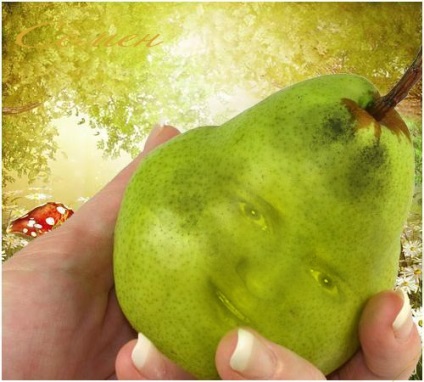
Робимо в Фотошоп фрукт з людським обличчям
Відкриваємо зображення з фруктом, можна взяти кліпарт і поставити його на будь-який фон.
Знайдіть картинку з людським обличчям, яке ми будемо накладати на фрукт.

За допомогою гумки з м'якими краями видаляємо все зайве з фотографії.
Непрозорість зменшуємо до 40%, застосуємо
Вільне трансформування (CTRL = T) і розміщуємо особа, так як нам потрібно

Повертаємо opacity (непрозорість) знову на 100% і активуємо Eraser Tool (Ластик). Використовуйте м'яку круглу кисть з opacity (непрозорість) 30%. Стираємо все зайве, залишивши недоторканими ніс, очі і губи. Для це перейдемо на шар з фруктом, причому шар розміщуємо вище фото (для цього просто затискаємо мишку і тягнемо шар вгору). Тепер зменшуємо непрозорість на шарі з фруктом

Знову ставимо непрозорість 100% на шарі з фруктом і переходимо на шар з особою.
Тиснемо CTRL + J, щоб дублювати шар з особою і приховуємо копію (натиснувши око на панелі шарів). Переходимо до оригінального шару і застосовуємо Image - Adjustments - Color Balance (CTRL + B) (Зображення - Корекція - Колірний баланс) з наступними параметрами.
Після застосовуємо Image - Adjustments - Hue / Saturation (CTRL + U) (Зображення - Корекція - Тон / Насиченість), ось з такими значеннями:
У вас вони можуть бути іншими, все залежить від фото.
Активуємо інструмент Burn Tool (O) (Випалювання) (розмір 70px, midtones (середні тони), натиск 30%) і затемнюємо деякі ділянки.
от і все! Успіхів! Zefirka